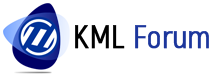11-03-2019, 04:50 AM
Google Kml Dosyasını Netcad İle Açma
Google Earth veya Google Maps başta olmak üzere farklı uygulamalar üzerinden çizdiğiniz çizimleri Netcad üzerinden açabilirsiniz. Netcad 6 üstü versiyonlarında bu özellikler var fakat en sık kullanılan 5.x sürümlerinde bu yok ve bunu makro ile yapmak mümkün.
Google Kml Dosyası Netcad ile Makro yardımıyla nasıl açılır ?
- Öncelikle Kml Dosyanızı kullandığınız uygulamada nasıl yapılıyor ise o yöntem ile KML formatında kaydediniz. Google KMZ Dosya formatları bu makro ile açılmayacağını ve Google Earth ile kaydederken KML seçtiğinize dikkat ediniz. Örneğin aşağıda oluşturulan KML dosyasını Netcad ile açalım
![[Image: google-earth-kml-dosyas%C4%B1n%C4%B1-net...C359&ssl=1]](https://i2.wp.com/sagul.net/wp-content/uploads/2019/07/google-earth-kml-dosyas%C4%B1n%C4%B1-netcad-ile-a%C3%A7ma.png?zoom=2&resize=640%2C359&ssl=1) [img=640x0]https://i2.wp.com/sagul.net/wp-content/uploads/2019/07/google-earth-kml-dosyas%C4%B1n%C4%B1-netcad-ile-a%C3%A7ma.png?zoom=2&resize=640%2C359&ssl=1[/img]
[img=640x0]https://i2.wp.com/sagul.net/wp-content/uploads/2019/07/google-earth-kml-dosyas%C4%B1n%C4%B1-netcad-ile-a%C3%A7ma.png?zoom=2&resize=640%2C359&ssl=1[/img]
- Makroyu çalıştırdığınızda karşınıza aşağıdaki gibi bir ekran gelecektir. Bu ekranda KML Dosyasının nereye NCZ Formatında kaydedileceği seçilmektedir. Seçim yapmazsanız otomatik NCZ dosyası makroda altta belirtilen adrese kaydedilir. Bunu yapmamızın nedeni kullanıcı hatalarının önüne geçerek olası çalıştığınız projelerin etkilenmemesidir.
![[Image: netcad-kml-a%C3%A7ma-ncz-yedekleme.png?z...C359&ssl=1]](https://i0.wp.com/sagul.net/wp-content/uploads/2019/07/netcad-kml-a%C3%A7ma-ncz-yedekleme.png?zoom=2&resize=640%2C359&ssl=1) [img=640x0]https://i0.wp.com/sagul.net/wp-content/uploads/2019/07/netcad-kml-a%C3%A7ma-ncz-yedekleme.png?zoom=2&resize=640%2C359&ssl=1[/img]
[img=640x0]https://i0.wp.com/sagul.net/wp-content/uploads/2019/07/netcad-kml-a%C3%A7ma-ncz-yedekleme.png?zoom=2&resize=640%2C359&ssl=1[/img]
- Ardından karşınıza gelen aşağıdaki ekrandan kml dosyasını yükleyiniz.
![[Image: netcad-kml-dosyas%C4%B1-y%C3%BCkleme.png...C127&ssl=1]](https://i1.wp.com/sagul.net/wp-content/uploads/2019/07/netcad-kml-dosyas%C4%B1-y%C3%BCkleme.png?zoom=2&resize=300%2C127&ssl=1) [img=300x0]https://i1.wp.com/sagul.net/wp-content/uploads/2019/07/netcad-kml-dosyas%C4%B1-y%C3%BCkleme.png?zoom=2&resize=300%2C127&ssl=1[/img]
[img=300x0]https://i1.wp.com/sagul.net/wp-content/uploads/2019/07/netcad-kml-dosyas%C4%B1-y%C3%BCkleme.png?zoom=2&resize=300%2C127&ssl=1[/img]
- Yükleme işlemi tamamlandıktan sonra dosya yüklenecektir. Yükleme süresi veri yoğunluğu ve bilgisayar donanımına göre değişkenlik gösterebilir.
![[Image: netcad-google-kml-y%C3%BCkle.png?zoom=2&...C360&ssl=1]](https://i1.wp.com/sagul.net/wp-content/uploads/2019/07/netcad-google-kml-y%C3%BCkle.png?zoom=2&resize=640%2C360&ssl=1) [img=640x0]https://i1.wp.com/sagul.net/wp-content/uploads/2019/07/netcad-google-kml-y%C3%BCkle.png?zoom=2&resize=640%2C360&ssl=1[/img]
[img=640x0]https://i1.wp.com/sagul.net/wp-content/uploads/2019/07/netcad-google-kml-y%C3%BCkle.png?zoom=2&resize=640%2C360&ssl=1[/img]
- İŞLEM TAMAMLANDIĞINDA KAYDETMEYİ UNUTMAYINIZ.
- AKTARIM COĞRAFİ KOORDİNAT SİSTEMİNDE YAPILIR. NETCAD DÖNÜŞÜMLERİ İLE İSTEDİĞİNİZ PROJEKSİYONA DÖNÜŞTÜREBİLİRSİNİZ.